实验四 MATLAB图形系统
河北工业大学MATLAB实验四
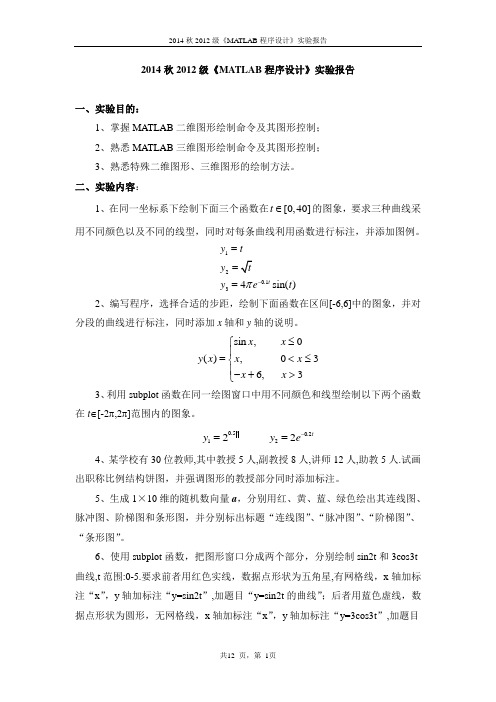
2014秋2012级《MATLAB 程序设计》实验报告一、实验目的:1、掌握MATLAB 二维图形绘制命令及其图形控制;2、熟悉MATLAB 三维图形绘制命令及其图形控制;3、熟悉特殊二维图形、三维图形的绘制方法。
二、实验内容:1、在同一坐标系下绘制下面三个函数在[0,40]t ∈的图象,要求三种曲线采用不同颜色以及不同的线型,同时对每条曲线利用函数进行标注,并添加图例。
120.134sin()t y t y y e t π-===2、编写程序,选择合适的步距,绘制下面函数在区间[-6,6]中的图象,并对分段的曲线进行标注,同时添加x 轴和y 轴的说明。
sin ,0(),036,3x x y x x x x x ≤⎧⎪=<≤⎨⎪-+>⎩3、利用subplot 函数在同一绘图窗口中用不同颜色和线型绘制以下两个函数在t ∈[-2π,2π]范围内的图象。
0.50.21222t t y y e -==4、某学校有30位教师,其中教授5人,副教授8人,讲师12人,助教5人.试画出职称比例结构饼图,并强调图形的教授部分同时添加标注。
5、生成1×10维的随机数向量a ,分别用红、黄、蓝、绿色绘出其连线图、脉冲图、阶梯图和条形图,并分别标出标题“连线图”、“脉冲图”、“阶梯图”、“条形图”。
6、使用subplot 函数,把图形窗口分成两个部分,分别绘制sin2t 和3cos3t 曲线,t 范围:0-5.要求前者用红色实线,数据点形状为五角星,有网格线,x 轴加标注“x ”,y 轴加标注“y=sin2t ”,加题目“y=sin2t 的曲线”;后者用蓝色虚线,数据点形状为圆形,无网格线,x 轴加标注“x ”,y 轴加标注“y=3cos3t ”,加题目“y=3cos3t 的曲线”;7、绘制下列三维曲线:(1)/20/20cos sin ,02t t x e ty e t t z t π--⎧=⎪=≤≤⎨⎪=⎩ (2) 23,01x t y t t z t =⎧⎪=≤≤⎨⎪=⎩8、绘制下列曲面图,并调整三维图的视角、背景色、着色以及透视效果。
实验4 matlab gui设计
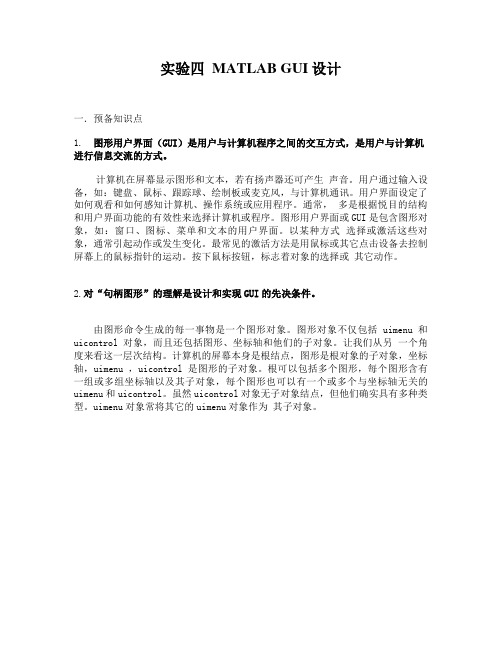
实验四 MATLAB GUI设计一.预备知识点1. 图形用户界面(GUI)是用户与计算机程序之间的交互方式,是用户与计算机进行信息交流的方式。
计算机在屏幕显示图形和文本,若有扬声器还可产生声音。
用户通过输入设备,如:键盘、鼠标、跟踪球、绘制板或麦克风,与计算机通讯。
用户界面设定了如何观看和如何感知计算机、操作系统或应用程序。
通常,多是根据悦目的结构和用户界面功能的有效性来选择计算机或程序。
图形用户界面或GUI是包含图形对象,如:窗口、图标、菜单和文本的用户界面。
以某种方式选择或激活这些对象,通常引起动作或发生变化。
最常见的激活方法是用鼠标或其它点击设备去控制屏幕上的鼠标指针的运动。
按下鼠标按钮,标志着对象的选择或其它动作。
2.对“句柄图形”的理解是设计和实现GUI的先决条件。
由图形命令生成的每一事物是一个图形对象。
图形对象不仅包括uimenu和uicontrol对象,而且还包括图形、坐标轴和他们的子对象。
让我们从另一个角度来看这一层次结构。
计算机的屏幕本身是根结点,图形是根对象的子对象,坐标轴,uimenu ,uicontrol是图形的子对象。
根可以包括多个图形,每个图形含有一组或多组坐标轴以及其子对象,每个图形也可以有一个或多个与坐标轴无关的uimenu和uicontrol。
虽然uicontrol对象无子对象结点,但他们确实具有多种类型。
uimenu对象常将其它的uimenu对象作为其子对象。
3. MATLAB的图形用户界面设计实际上是一种面向对象的设计方法。
假设想建立一个图形界面来显示和处理二维图形的颜色、线型及数据点的图标。
要求其基本功能是:(1)建立一个主坐标系,用来显示要绘制的二维图形;(2)建立一个列表框,允许用户选择不同的着色方法;(3)建立一组按扭,用于处理二维图形线型和数据点的图标;(4)为图形界面加入菜单项,用于决定坐标轴是否显示及坐标轴上是否需要网格;(A)最初图形界面的设想如下图所示:(B)根据上面的设想,下面我们就来制作它的图形用户界面:首先,我们先来看其图形窗口的设置。
实验4和5-MATLAB中的绘图
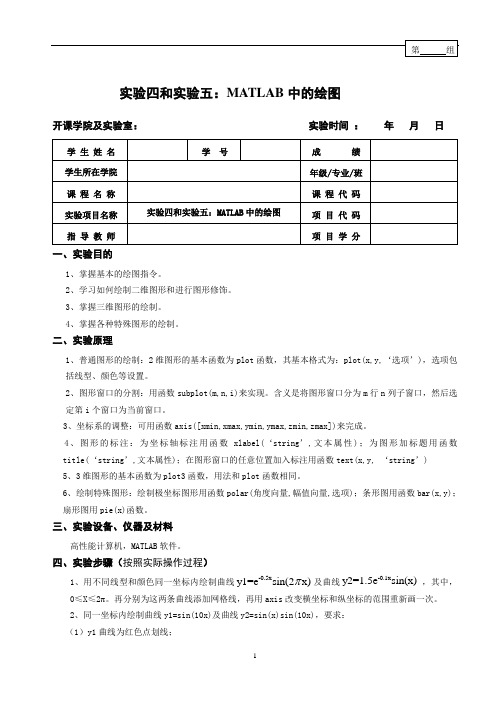
实验四和实验五:MATLAB 中的绘图开课学院及实验室: 实验时间 : 年 月 日一、实验目的1、掌握基本的绘图指令。
2、学习如何绘制二维图形和进行图形修饰。
3、掌握三维图形的绘制。
4、掌握各种特殊图形的绘制。
二、实验原理1、普通图形的绘制:2维图形的基本函数为plot 函数,其基本格式为:plot(x,y,‘选项’),选项包括线型、颜色等设置。
2、图形窗口的分割:用函数subplot(m,n,i)来实现。
含义是将图形窗口分为m 行n 列子窗口,然后选定第i 个窗口为当前窗口。
3、坐标系的调整:可用函数axis([xmin,xmax,ymin,ymax,zmin,zmax])来完成。
4、图形的标注:为坐标轴标注用函数xlabel(‘string’,文本属性);为图形加标题用函数title(‘string’,文本属性);在图形窗口的任意位置加入标注用函数text(x,y, ‘string’)5、3维图形的基本函数为plot3函数,用法和plot 函数相同。
6、绘制特殊图形:绘制极坐标图形用函数polar(角度向量,幅值向量,选项);条形图用函数bar(x,y);扇形图用pie(x)函数。
三、实验设备、仪器及材料高性能计算机,MATLAB 软件。
四、实验步骤(按照实际操作过程)1、用不同线型和颜色同一坐标内绘制曲线-0.5xy1=esin(2x)π及曲线-0.1x y2=1.5e sin(x) ,其中,0≤X≤2π。
再分别为这两条曲线添加网格线,再用axis 改变横坐标和纵坐标的范围重新画一次。
2、同一坐标内绘制曲线y1=sin(10x)及曲线y2=sin(x)sin(10x),要求: (1)y1曲线为红色点划线;(2)y2曲线为蓝色虚线圆圈;(3)分别为这两条曲线在右下角添加图例“sin10x”、“sinxsin10x”; (4)分别添加横坐标和纵坐标名称为“x”、“y”; (5)添加图名为“正弦曲线”; (6)分别给两条曲线添加一些文字注释。
MATLAB实验报告(1-4)
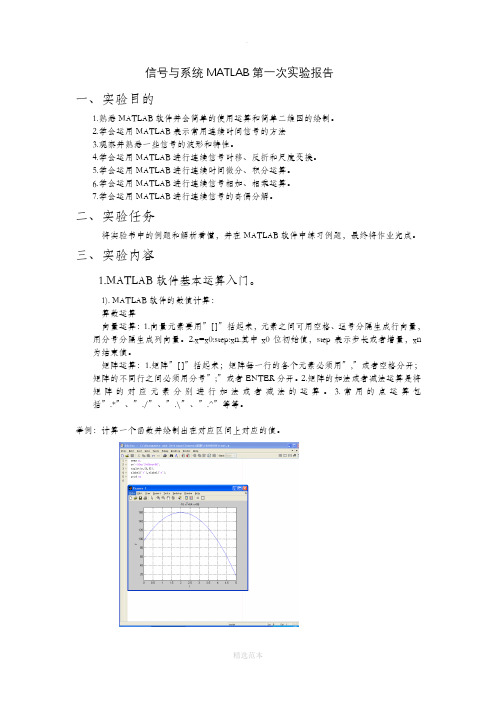
信号与系统MATLAB第一次实验报告一、实验目的1.熟悉MATLAB软件并会简单的使用运算和简单二维图的绘制。
2.学会运用MATLAB表示常用连续时间信号的方法3.观察并熟悉一些信号的波形和特性。
4.学会运用MATLAB进行连续信号时移、反折和尺度变换。
5.学会运用MATLAB进行连续时间微分、积分运算。
6.学会运用MATLAB进行连续信号相加、相乘运算。
7.学会运用MATLAB进行连续信号的奇偶分解。
二、实验任务将实验书中的例题和解析看懂,并在MATLAB软件中练习例题,最终将作业完成。
三、实验内容1.MATLAB软件基本运算入门。
1). MATLAB软件的数值计算:算数运算向量运算:1.向量元素要用”[ ]”括起来,元素之间可用空格、逗号分隔生成行向量,用分号分隔生成列向量。
2.x=x0:step:xn.其中x0位初始值,step表示步长或者增量,xn 为结束值。
矩阵运算:1.矩阵”[ ]”括起来;矩阵每一行的各个元素必须用”,”或者空格分开;矩阵的不同行之间必须用分号”;”或者ENTER分开。
2.矩阵的加法或者减法运算是将矩阵的对应元素分别进行加法或者减法的运算。
3.常用的点运算包括”.*”、”./”、”.\”、”.^”等等。
举例:计算一个函数并绘制出在对应区间上对应的值。
2).MATLAB软件的符号运算:定义符号变量的语句格式为”syms 变量名”2.MATLAB软件简单二维图形绘制1).函数y=f(x)关于变量x的曲线绘制用语:>>plot(x,y)2).输出多个图像表顺序:例如m和n表示在一个窗口中显示m行n列个图像,p表示第p个区域,表达为subplot(mnp)或者subplot(m,n,p)3).表示输出表格横轴纵轴表达范围:axis([xmax,xmin,ymax,ymin])4).标上横轴纵轴的字母:xlabel(‘x’),ylabel(‘y’)5).命名图像就在subplot写在同一行或者在下一个subplot前:title(‘……’)6).输出:grid on举例1:举例2:3.matlab程序流程控制1).for循环:for循环变量=初值:增量:终值循环体End2).while循环结构:while 逻辑表达式循环体End3).If分支:(单分支表达式)if 逻辑表达式程序模块End(多分支结构的语法格式)if 逻辑表达式1程序模块1Else if 逻辑表达式2程序模块2…else 程序模块nEnd4).switch分支结构Switch 表达式Case 常量1程序模块1Case 常量2程序模块2……Otherwise 程序模块nEnd4.典型信号的MATLAB表示1).实指数信号:y=k*exp(a*t)举例:2).正弦信号:y=k*sin(w*t+phi)3).复指数信号:举例:4).抽样信号5).矩形脉冲信号:y=square(t,DUTY) (width默认为1)6).三角波脉冲信号:y=tripuls(t,width,skew)(skew的取值在-1~+1之间,若skew取值为0则对称)周期三角波信号或锯齿波:Y=sawtooth(t,width)5.单位阶跃信号的MATLAB表示6.信号的时移、反折和尺度变换:Xl=fliplr(x)实现信号的反折7.连续时间信号的微分和积分运算1).连续时间信号的微分运算:语句格式:d iff(function,’variable’,n)Function:需要进行求导运算的函数,variable:求导运算的独立变量,n:求导阶数2).连续时间信号的积分运算:语句格式:int(function,’variable’,a,b)Function:被积函数variable:积分变量a:积分下限b:积分上限(a&b默认是不定积分)8.信号的相加与相乘运算9.信号的奇偶分解四、小结这一次实验让我能够教熟悉的使用这个软件,并且能够输入简单的语句并输出相应的结果和波形图,也在一定程度上巩固了c语言的一些语法。
matlab实验内容答案
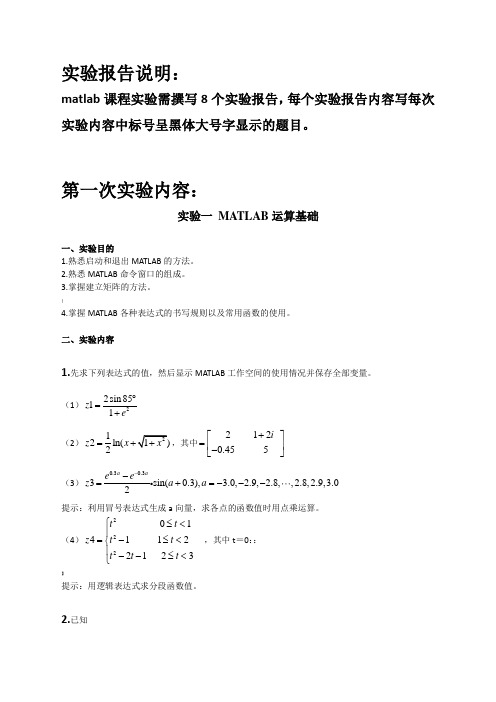
实验报告说明:matlab 课程实验需撰写8个实验报告,每个实验报告内容写每次实验内容中标号呈黑体大号字显示的题目。
第一次实验内容:实验一 MATLAB 运算基础一、实验目的1.熟悉启动和退出MATLAB 的方法。
2.熟悉MATLAB 命令窗口的组成。
3.掌握建立矩阵的方法。
|4.掌握MATLAB 各种表达式的书写规则以及常用函数的使用。
二、实验内容1.先求下列表达式的值,然后显示MATLAB 工作空间的使用情况并保存全部变量。
(1)22sin 8511z e︒=+ (2)12ln(2z x =,其中2120.455i +⎡⎤=⎢⎥-⎣⎦(3)0.30.33sin(0.3), 3.0, 2.9, 2.8,,2.8,2.9,3.02a ae e z a a --=+=--- 提示:利用冒号表达式生成a 向量,求各点的函数值时用点乘运算。
(4)2220141122123t t z t t t t t ⎧≤<⎪=-≤<⎨⎪--≤<⎩,其中t =0::】提示:用逻辑表达式求分段函数值。
2.已知12344347873657A -⎡⎤⎢⎥=⎢⎥⎢⎥⎣⎦,131203327B -⎡⎤⎢⎥=⎢⎥⎢⎥-⎣⎦求下列表达式的值:(1) A+6=B 和A-B+I(其中I 为单位矩阵)。
(2) A*B 和A.*B 。
(3) A^3和A^.3 。
(4) A/B 和B\A 。
(5)[A ,B]和[A([1,3],;);B^2] 。
!3.设有矩阵A 和B12345678910111213141516171819202122232425A ⎡⎤⎢⎥⎢⎥⎢⎥=⎢⎥⎢⎥⎢⎥⎣⎦, 30161769023497041311B ⎡⎤⎢⎥-⎢⎥⎢⎥=-⎢⎥⎢⎥⎢⎥⎣⎦(1) 求它们的乘积C 。
(2) 将矩阵C 的右下角3×2子矩阵赋给D(3) 查看MATLAB 工作空间使用情况。
4.完成下列操作:(1)求[100,999]之间能被21整除的数的个数。
matlab实验报告总结精选
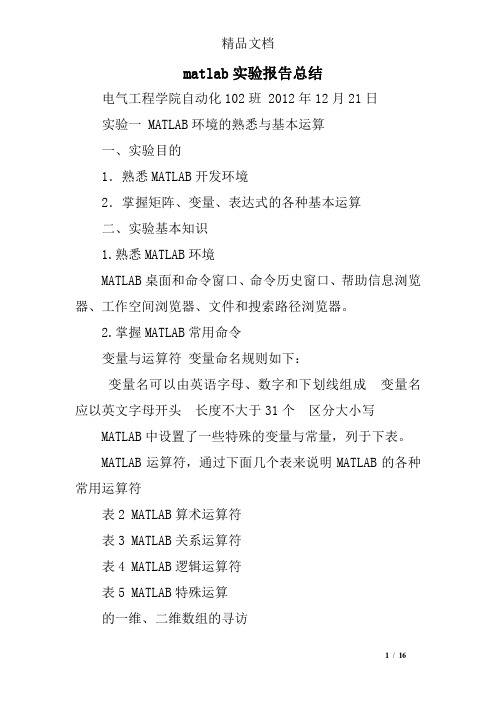
matlab实验报告总结电气工程学院自动化102班 2012年12月21日实验一 MATLAB环境的熟悉与基本运算一、实验目的1.熟悉MATLAB开发环境2.掌握矩阵、变量、表达式的各种基本运算二、实验基本知识1.熟悉MATLAB环境MATLAB桌面和命令窗口、命令历史窗口、帮助信息浏览器、工作空间浏览器、文件和搜索路径浏览器。
2.掌握MATLAB常用命令变量与运算符变量命名规则如下:变量名可以由英语字母、数字和下划线组成变量名应以英文字母开头长度不大于31个区分大小写MATLAB中设置了一些特殊的变量与常量,列于下表。
MATLAB运算符,通过下面几个表来说明MATLAB的各种常用运算符表2 MATLAB算术运算符表3 MATLAB关系运算符表4 MATLAB逻辑运算符表5 MATLAB特殊运算的一维、二维数组的寻访表6 子数组访问与赋值常用的相关指令格式的基本运算表7 两种运算指令形式和实质内涵的异同表的常用函数表8 标准数组生成函数表9 数组操作函数三、实验内容1、新建一个文件夹2、启动,将该文件夹添加到MATLAB路径管理器中。
3、保存,关闭对话框4、学习使用help命令,例如在命令窗口输入help eye,然后根据帮助说明,学习使用指令eye5、学习使用clc、clear,观察command window、command history和workspace等窗口的变化结果。
6、初步程序的编写练习,新建M-file,保存,学习使用MATLAB的基本运算符、数组寻访指令、标准数组生成函数和数组操作函数。
注意:每一次M-file的修改后,都要存盘。
练习A:help rand,然后随机生成一个2×6的数组,观察command window、command history和workspace等窗口的变化结果。
学习使用clc、clear,了解其功能和作用。
答:clc是清除命令窗体内容 clear是清除工作区间输入C=1:2:20,则C表示什么?其中i=1,2,3,?,10。
(打印)实验四 MATLAB 高级图形绘制
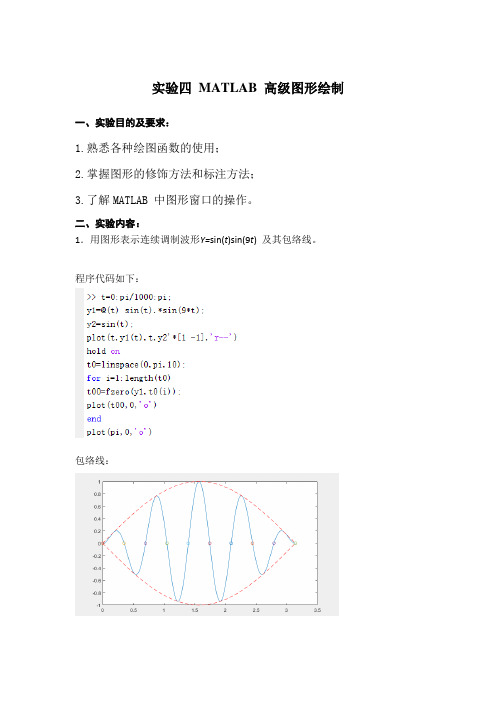
实验四MATLAB 高级图形绘制一、实验目的及要求:1.熟悉各种绘图函数的使用;2.掌握图形的修饰方法和标注方法;3.了解MATLAB 中图形窗口的操作。
二、实验内容:1.用图形表示连续调制波形Y=sin(t)sin(9t)及其包络线。
程序代码如下:包络线:2.x=[-2π,2π],y1=sinx、y2=cosx、y3=sin2x、y4=cos 2x①用MATLAB语言分四个区域分别绘制的曲线,并且对图形标题及横纵坐标轴进行标注。
程序:结果:②另建一个窗口,不分区,用不同颜色、线型绘出四条曲线,并标注图例注解。
程序:结果:③绘制三维曲线:⎪⎩⎪⎨⎧=≤≤==)cos()sin()200()cos()sin(t t t z t t y t x π程序:结果:3.绘制极坐标曲线ρ=asin(b+nθ),并分析参数a、b、n对曲线形状的影响。
(1)a=1;b=1;n=1(2)a=10;b=1;n=1(3)a=10;b=10;n=1 (4)a=10;b=10;n=10参数a、b、n对曲线形状的影响:由上面绘制的图形可知:a决定图形的大小,当a为整数时,图形半径大小就是a;b决定图形的旋转角度,图形的形状及大小不变;n决定图形的扇叶数,当n 为奇数时,扇叶数为n,当n为偶数时,扇叶数为2n。
三、结论本次实验用到了曲线绘图、三位曲线绘图的知识,与老师上课的内容一致,让我学的matlab绘图的知识得到了巩固,我还学会了如何使用title、subplot、plot、axis等函数。
在做实验的过程复习了hold on指令是覆盖函数继续绘图的意思。
matlab计算机实验报告

matlab计算机实验报告Matlab计算机实验报告引言Matlab是一种强大的计算机软件,广泛应用于科学计算、数据分析和工程设计等领域。
本实验报告旨在介绍我对Matlab的实验研究和应用。
通过实验,我深入了解了Matlab的功能和特点,并通过实际案例展示了其在科学计算和数据处理中的应用。
实验一:基本操作和语法在本实验中,我首先学习了Matlab的基本操作和语法。
通过编写简单的程序,我熟悉了Matlab的变量定义、赋值、运算符和条件语句等基本语法。
我还学习了Matlab的矩阵操作和向量化计算的优势。
通过实例演示,我发现Matlab在处理大规模数据时具有高效性和便捷性。
实验二:数据可视化数据可视化是Matlab的重要应用之一。
在本实验中,我学习了如何使用Matlab绘制各种图表,如折线图、散点图、柱状图和饼图等。
我了解了Matlab 的绘图函数和参数设置,并通过实例展示了如何将数据转化为直观的图形展示。
数据可视化不仅可以帮助我们更好地理解数据,还可以用于数据分析和决策支持。
实验三:数值计算和优化Matlab在数值计算和优化方面具有强大的功能。
在本实验中,我学习了Matlab 的数值计算函数和工具箱,如数值积分、微分方程求解和线性代数运算等。
通过实例研究,我发现Matlab在求解复杂数学问题和优化算法方面具有出色的性能。
这对于科学研究和工程设计中的数值分析和优化问题非常有用。
实验四:图像处理和模式识别Matlab在图像处理和模式识别领域也有广泛的应用。
在本实验中,我学习了Matlab的图像处理工具箱和模式识别算法。
通过实例演示,我了解了如何使用Matlab进行图像滤波、边缘检测和特征提取等操作。
我还学习了一些常见的模式识别算法,如支持向量机和神经网络等。
这些技术在计算机视觉和模式识别中具有重要的应用价值。
实验五:信号处理和系统建模Matlab在信号处理和系统建模方面也有广泛的应用。
在本实验中,我学习了Matlab的信号处理工具箱和系统建模工具。
MATLAB实验

MATLAB实验一:MATLAB语言基本概念实验实验目的:1. 熟悉MATLAB语言及使用环境;2.掌握MATLAB的常用命令;3.掌握MATLAB的工作空间的使用;4.掌握MATLAB的获得帮助的途径。
5.掌握科学计算的有关方法,熟悉MATLAB语言及其在科学计算中的运用;6.掌握MATLAB的命令运行方式和M文件运行方式;7.掌握矩阵在MATLAB中的运用。
实验方案分析及设计:本次实验主要目的是了解MATLAB的使用环境,以及常用的一些命令的使用;了解矩阵在MATLAB实验中的具体运用,以及相关的一些符号命令的使用。
实验器材:电脑一台,MATLAB软件实验步骤:打开MATLAB程序,将实验内容中的题目依次输入MATLAB中,运行得到并记录结果,最后再对所得结果进行验证。
实验内容及要求:1.熟悉MATLAB的菜单和快捷键的功能2.熟悉MATLAB的命令窗口的使用3.熟悉常用指令的使用format clc clear help lookfor who whos 4.熟悉命令历史窗口的使用5. 熟悉MATLAB工作空间的功能将工作空间中的变量保存为M文件,并提取该文件中的变量6.熟悉MATLAB获取帮助的途径将所有plot开头的函数列出来,并详细给出plotfis函数的使用方法1. 输入 A=[7 1 5;2 5 6;3 1 5],B=[1 1 1; 2 2 2;3 3 3],在命令窗口中执行下列表达式,掌握其含义:A(2, 3) A(:,2) A(3,:) A(:,1:2:3)A(:,3).*B(:,2) A(:,3)*B(2,:) A*BA.*BA^2 A.^2 B/A B./AA=[7 1 5;2 5 6;3 1 5]7 1 52 5 63 1 5>> B=[1 1 1; 2 2 2;3 3 3]1 1 12 2 23 3 3>> A(2, 3)6>> A(:,2)151>> A(3,:)3 1 5>> A(:,1:2:3)7 52 63 5>> A(:,3).*B(:,2)51215>> A(:,3)*B(2,:)10 10 1012 12 1210 10 10>> A*B24 24 2430 30 3020 20 20>> A.*B7 1 54 10 129 3 15>> A^266 17 6642 33 7038 13 46>> A.^249 1 254 25 369 1 25>> B/A0.1842 0.2105 -0.23680.3684 0.4211 -0.47370.5526 0.6316 -0.7105>> B./A0.1429 1.0000 0.20001.0000 0.4000 0.33331.0000 3.0000 0.60002.输入 C=1:2:20,则 C (i )表示什么?其中 i=1,2,3, (10)1到19差为2,i 代表公差3. 试用 help 命令理解下面程序各指令的含义:cleart =0:0.001:2*pi;subplot(2,2,1);polar(t, 1+cos(t))subplot(2,2,2);plot(cos(t).^3,sin(t).^3)subplot(2,2,3);polar(t,abs(sin(t).*cos(t)))subplot(2,2,4);polar(t,(cos(2*t)).^0.5)4计算矩阵⎥⎥⎥⎦⎤⎢⎢⎢⎣⎡897473535与⎥⎥⎥⎦⎤⎢⎢⎢⎣⎡638976242之和。
matlab实验四 数据可视化方法
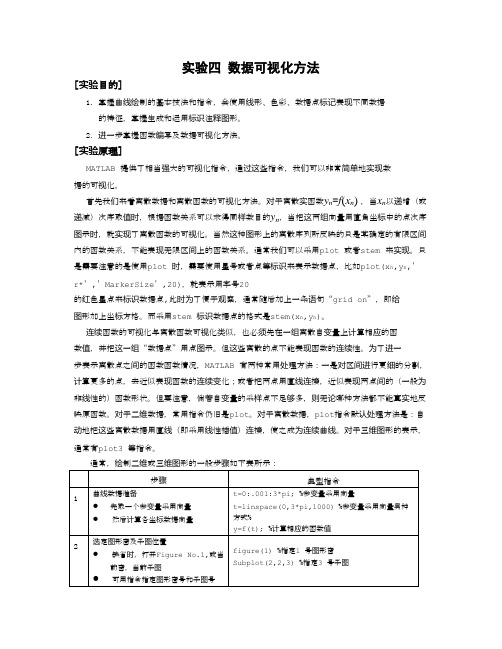
实验四数据可视化方法[实验目的]1.掌握曲线绘制的基本技法和指令,会使用线形、色彩、数据点标记表现不同数据的特征,掌握生成和运用标识注释图形。
2.进一步掌握函数编写及数据可视化方法。
[实验原理]MATLAB 提供了相当强大的可视化指令,通过这些指令,我们可以非常简单地实现数据的可视化。
首先我们来看离散数据和离散函数的可视化方法。
对于离散实函数y n=f(x n),当x n以递增(或递减)次序取值时,根据函数关系可以求得同样数目的y n,当把这两组向量用直角坐标中的点次序图示时,就实现了离散函数的可视化。
当然这种图形上的离散序列所反映的只是某确定的有限区间内的函数关系,不能表现无限区间上的函数关系。
通常我们可以采用plot 或者stem 来实现。
只是需要注意的是使用plot 时,需要使用星号或者点等标识来表示数据点,比如plot(x n,y n,’r*’,’MarkerSize’,20),就表示用字号20的红色星点来标识数据点,此时为了便于观察,通常随后加上一条语句“grid on”,即给图形加上坐标方格。
而采用stem 标识数据点的格式是stem(x n,y n)。
连续函数的可视化与离散函数可视化类似,也必须先在一组离散自变量上计算相应的函数值,并把这一组“数据点”用点图示。
但这些离散的点不能表现函数的连续性。
为了进一步表示离散点之间的函数函数情况,MATLAB 有两种常用处理方法:一是对区间进行更细的分割,计算更多的点,去近似表现函数的连续变化;或者把两点用直线连接,近似表现两点间的(一般为非线性的)函数形状。
但要注意,倘若自变量的采样点不足够多,则无论哪种方法都不能真实地反映原函数。
对于二维数据,常用指令仍旧是plot。
对于离散数据,plot指令默认处理方法是:自动地把这些离散数据用直线(即采用线性插值)连接,使之成为连续曲线。
对于三维图形的表示,通常有plot3 等指令。
通常,绘制二维或三维图形的一般步骤如下表所示:说明:●步骤1、3 是最基本的绘图步骤,一般来说,由这两步所画出的图形已经具备足够的表现力。
matlab实验四
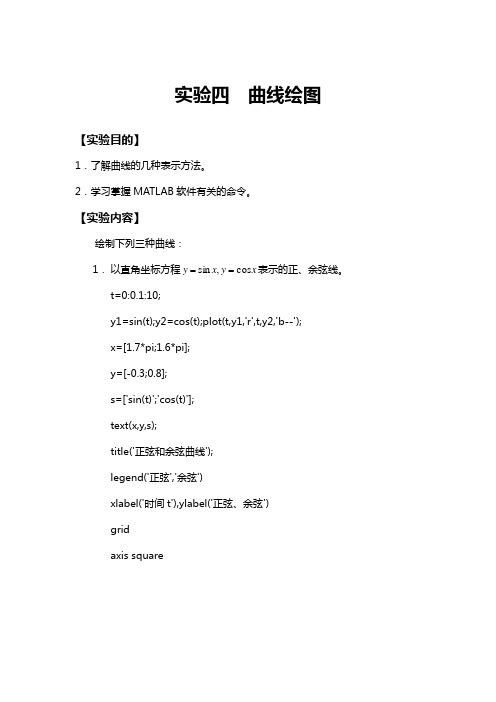
实验四曲线绘图【实验目的】1.了解曲线的几种表示方法。
2.学习掌握MATLAB软件有关的命令。
【实验内容】绘制下列三种曲线:1.以直角坐标方程x,=表示的正、余弦线。
sin=y cosyxt=0:0.1:10;y1=sin(t);y2=cos(t);plot(t,y1,'r',t,y2,'b--');x=[1.7*pi;1.6*pi];y=[-0.3;0.8];s=['sin(t)';'cos(t)'];text(x,y,s);title('正弦和余弦曲线');legend('正弦','余弦')xlabel('时间t'),ylabel('正弦、余弦')gridaxis square2.以参数方程]y=tx表示的平面曲线(单位圆)。
∈=t t2,0[,sin,cosπ>> t=0:0.1:2*pi;>> x=cos(t);>> y=sin(t);>> plot(x,y)>> title('x=cos(t),y=sin(t)');>>axis square3. 以参数方程]20,0[,,sin 2,2cos2.02.0∈===--t t z t e y t e x t t ππ表示的空间曲线。
>> t=0:0.1:20; >> x=exp(-0.2*t).*cos(pi/2*t);>>y=pi/2*exp(-0.2*t).*sin(t);>>z=t;>>plot3(x,y,z);>> xlabel('x 轴')>> ylabel('y 轴')>> zlabel('z 轴')>> title(' x=exp(-0.2*t)*cos(pi/2*t),y=pi/2*exp(-0.2*t)*sin(t),z=t, t ∈[0:20]')4. 以极坐标方程]2,0[,1),cos 1(πϕϕ∈=+=a a r 表示的心脏线。
MATLAB实验报告
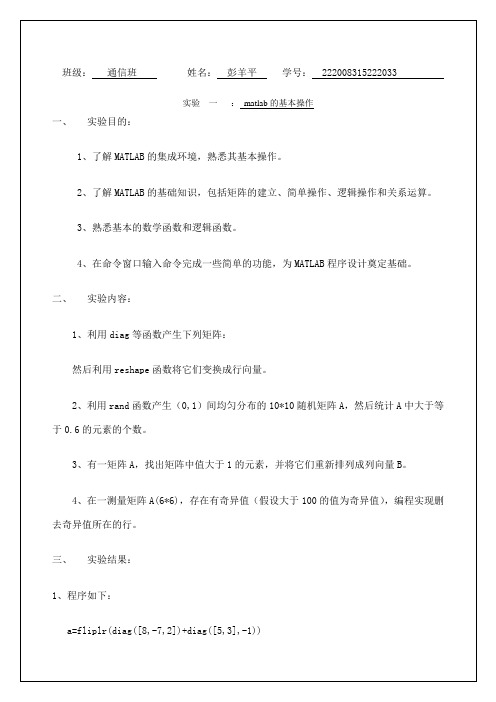
班级:通信班姓名:彭羊平学号: 222008315222033实验一:matlab的基本操作一、实验目的:1、了解MATLAB的集成环境,熟悉其基本操作。
2、了解MATLAB的基础知识,包括矩阵的建立、简单操作、逻辑操作和关系运算。
3、熟悉基本的数学函数和逻辑函数。
4、在命令窗口输入命令完成一些简单的功能,为MATLAB程序设计奠定基础。
二、实验内容:1、利用diag等函数产生下列矩阵:然后利用reshape函数将它们变换成行向量。
2、利用rand函数产生(0,1)间均匀分布的10*10随机矩阵A,然后统计A中大于等于0.6的元素的个数。
3、有一矩阵A,找出矩阵中值大于1的元素,并将它们重新排列成列向量B。
4、在一测量矩阵A(6*6),存在有奇异值(假设大于100的值为奇异值),编程实现删去奇异值所在的行。
三、实验结果:1、程序如下:a=fliplr(diag([8,-7,2])+diag([5,3],-1))a=reshape(a,1,9)b=diag([2,5,8])+diag([4],2)+diag([7],-2) b=reshape(b,1,9)结果如下:2、程序如下:A=rand(10)A=A>0.6sum(sum(A))结果如下:3、程序如下:A=fix(5*rand(5))a=A>1;K=find(a);for k=1:length(K)B(k)=A(K(k));endB=B'结果如下:4、程序如下:A=fix(100*rand(8))+5 B=A>100;k=find(any(B'))A(k,:)=0结果如下:班级:通信班姓名:彭羊平学号: 222008315222033实验二: matlab绘图(1)一、实验目的:1、了解MATLAB图形系统和各种图形函数。
2、熟悉MATLAB的基本图形操作,具备MATLAB画图能力。
3、熟悉各种数学函数,并通过图形函数画出。
matlab实验报告(实验4)

学生实验报告开课学院及实验室: 机电学院2012年12月21日学院机电学院年级、专业、班姓名学号实验课程名称MATLAB程序设计成绩实验项目名称实验4: 数据和函数的可视化指导老师一、实验目的1、掌握MATLAB绘图的基本步骤和相关指令调用的先后顺序。
2、掌握MATLAB绘图指令的调用方法。
二、实验内容数学函数从形式上可以分为离散函数和连续函数。
MATLAB对这两种函数数据的可视化都提供了相应的指令。
仔细阅读教材【例5.1-1】的实现代码, 运行并保存结果;并改用stem函数, 画出【例5.1-1】的序列图。
仔细阅读教材【例5.1-2】的实现代码, 运行并保存结果;并分别使用描点和连折线方式, 画出连续函数y=xcosx的近似图形(采样点数自定, 要求画出的图尽量接近原连续函数的图)。
仔细阅读【例5.2-2】的实现代码, 理解plot指令画多条曲线的运用方法, 运行并保存结果;并使用plot函数和legend函数, 在同一个图形窗口上画出y=sint和y=sin(2t)在[0,2pi]区间上的图形, 并标出图例。
仔细阅读【例5.2-4】的实现代码, 理解图形标识选项的运用方法, 运行并保存结果;并修改代码, 把“sin(t)”字体改为正体, 大小改为20, “极大值”改为宋体。
阅读【例5.2-6】, 理解使用hold on指令画多幅图的方法, 运行并保存结果。
阅读【例5.2-8】, 理解使用subplot函数画多个子图的方法, 运行并保存结果。
(1)综合实验: 阅读以下关于通过绘制二阶系统阶跃响应综合演示图形标识的示例, 理解示例中所有图形标识指令的作用, 掌握各个图形标识指令的运用方法, 并在原指令上改动以实现以下功能:(2)把横坐标范围改为0至5pi, 纵坐标范围改为0至2;(3)把图中的横轴的刻度改为从0开始到4pi, 中间各点间隔为pi/2;纵轴刻度改为从0开始到1.5, 中间各点间隔为0.3;(4)把图中的α改为σ。
《MATLAB仿真技术》实验指导书2016附问题详解
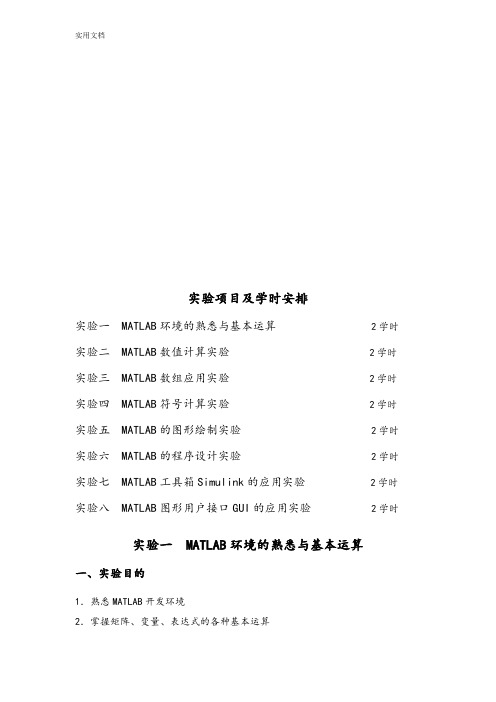
实验项目及学时安排实验一 MATLAB环境的熟悉与基本运算 2学时实验二 MATLAB数值计算实验 2学时实验三 MATLAB数组应用实验 2学时实验四 MATLAB符号计算实验 2学时实验五 MATLAB的图形绘制实验 2学时实验六 MATLAB的程序设计实验 2学时实验七 MATLAB工具箱Simulink的应用实验 2学时实验八 MATLAB图形用户接口GUI的应用实验 2学时实验一 MATLAB环境的熟悉与基本运算一、实验目的1.熟悉MATLAB开发环境2.掌握矩阵、变量、表达式的各种基本运算二、实验基本知识1.熟悉MATLAB环境:MATLAB桌面和命令窗口、命令历史窗口、帮助信息浏览器、工作空间浏览器、文件和搜索路径浏览器。
2.掌握MATLAB常用命令3.MATLAB变量与运算符变量命名规则如下:(1)变量名可以由英语字母、数字和下划线组成(2)变量名应以英文字母开头(3)长度不大于31个(4)区分大小写MATLAB中设置了一些特殊的变量与常量,列于下表。
MATLAB运算符,通过下面几个表来说明MATLAB的各种常用运算符4.MATLAB的一维、二维数组的寻访表6 子数组访问与赋值常用的相关指令格式5.MATLAB的基本运算表7 两种运算指令形式和实质涵的异同表6.MATLAB的常用函数表8 标准数组生成函数表9 数组操作函数三、实验容1、学习使用help命令,例如在命令窗口输入help eye,然后根据帮助说明,学习使用指令eye(其它不会用的指令,依照此方法类推)2、学习使用clc、clear,观察command window、command history和workspace等窗口的变化结果。
3、初步程序的编写练习,新建M-file,保存(自己设定文件名,例如exerc1、exerc2、 exerc3……),学习使用MATLAB的基本运算符、数组寻访指令、标准数组生成函数和数组操作函数。
实验四-使用matlab实现卷积的运算

实验四-使用m a t l a b实现卷积的运算(总5页)-本页仅作为预览文档封面,使用时请删除本页-实验四 使用matlab 实现卷积的运算一 实验目的1、学习MATLAB 语言的编程方法及熟悉MATLAB 指令; 2、深刻理解卷积运算,利用离散卷积实现连续卷积运算; 二 实验内容1、 完成)(1t f 与)(2t f 两函数的卷积运算其中:)4()()(),()(221--==-t u t u t f t u e t f t 在一个图形窗口中,画出)(1t f 、)(2t f 以及卷积结果。
要求每个坐标系有标题、坐标轴名称。
p = ; %定义时间间隔t= 0:p:10;%定义时间向量f1=exp(-2*t).*u(t); %将f (t )表示出来f2=u(t)-u(t-4);f=conv(f1,f2);subplot(1,2,1);plot(t,f1,t,f2); title('f1=e^-2t*u(t)'' / ''f2=u(t)-u(t-4)');xlabel('t(sec)'); % 这行代码是给出x 坐标的标签ylabel('f(t)');grid on ;subplot(1,2,2);plot(f); title('f=f1*f2');xlabel('t(sec)'); % 这行代码是给出x 坐标的标签ylabel('f')grid on2、 若系统模型为:)(3)()(4)(4)(''''t f t f t y t y t y +=++ 其中 )()(t u e t f t -=求零状态响应,画出波形(函数本身画出一幅图,自己再画出一幅输入波形图)。
零状态响应:a= [1 4 4]; %将y (t )各阶导数的系数放在向量a 中b= [1 3]; %将f (t )各阶导数的系数放在向量b 中sys = tf(b, a); %求系统函数systd = ; %定义时间间隔t = 0 : td : 10; %定义时间向量f = exp(-t).*u(t); %将f (t )表示出来y = lsim(sys, f, t); %求系统的零状态响应yplot(t, y); %绘出零状态响应的波形xlabel('t(sec)'); % 这行代码是给出x 坐标的标签ylabel('y(t)'); % 这行代码是给出y 坐标的标签grid on输入波形图:a= [1 4 4]; %将y(t)各阶导数的系数放在向量a中b= [1 3]; %将f(t)各阶导数的系数放在向量b中sys = tf(b, a); %求系统函数systd = ; %定义时间间隔t = 0 : td : 10; %定义时间向量f = exp(-t).*u(t);plot(t,f);xlabel('t(sec)'); % 这行代码是给出x坐标的标签ylabel('f(t)');grid on三 实验原理:1、 离散卷积和:调用函数:conv ()∑∞-∞=-==i i k f i f f f conv S )()(1)2,1(为离散卷积和, 其中,f1(k), f2 (k) 为离散序列,K=…-2, -1, 0 , 1, 2, …。
自动控制原理MATLAB仿真实验指导书(4个实验)

自动控制原理MATLAB仿真实验实验指导书电子信息工程教研室实验一典型环节的MA TLAB仿真一、实验目的1.熟悉MATLAB桌面和命令窗口,初步了解SIMULINK功能模块的使用方法。
2.通过观察典型环节在单位阶跃信号作用下的动态特性,加深对各典型环节响应曲线的理解。
3.定性了解各参数变化对典型环节动态特性的影响。
二、SIMULINK的使用MATLAB中SIMULINK是一个用来对动态系统进行建模、仿真和分析的软件包。
利用SIMULINK功能模块可以快速的建立控制系统的模型,进行仿真和调试。
1.运行MA TLAB软件,在命令窗口栏“>>”提示符下键入simulink命令,按Enter键或在工具栏单击按钮,即可进入如图1-1所示的SIMULINK仿真环境下。
2.选择File菜单下New下的Model命令,新建一个simulink仿真环境常规模板。
图1-1 SIMULINK仿真界面图1-2 系统方框图3.在simulink仿真环境下,创建所需要的系统。
以图1-2所示的系统为例,说明基本设计步骤如下:1)进入线性系统模块库,构建传递函数。
点击simulink下的“Continuous”,再将右边窗口中“Transfer Fen”的图标用左键拖至新建的“untitled”窗口。
2)改变模块参数。
在simulink仿真环境“untitled”窗口中双击该图标,即可改变传递函数。
其中方括号内的数字分别为传递函数的分子、分母各次幂由高到低的系数,数字之间用空格隔开;设置完成后,选择OK,即完成该模块的设置。
3)建立其它传递函数模块。
按照上述方法,在不同的simulink的模块库中,建立系统所需的传递函数模块。
例:比例环节用“Math”右边窗口“Gain”的图标。
4)选取阶跃信号输入函数。
用鼠标点击simulink下的“Source”,将右边窗口中“Step”图标用左键拖至新建的“untitled”窗口,形成一个阶跃函数输入模块。
- 1、下载文档前请自行甄别文档内容的完整性,平台不提供额外的编辑、内容补充、找答案等附加服务。
- 2、"仅部分预览"的文档,不可在线预览部分如存在完整性等问题,可反馈申请退款(可完整预览的文档不适用该条件!)。
- 3、如文档侵犯您的权益,请联系客服反馈,我们会尽快为您处理(人工客服工作时间:9:00-18:30)。
实验四 MATLAB图形系统
实验性质:验证性实验级别:必做
开课单位:信息与通信工程学院通信工程系学时:2学时
一、实验目的:
1、掌握利用MATLAB提供的图形函数来建立图形
2、理解MATLAB图形系统的概貌
二、实验器材:
安装matlab软件的计算机
三、实验原理
3.1 二维曲线绘图的基本操作
plot的基本调用格式的运用
3.2 三维绘图的基本操作
三维线图指令plot3
3.3 高级图形
一个图形由安排在一个层次结构上的五个图形对象组成。
首先有一个窗口,这是一个图形对象。
然后由两个轴对象来定义相应的坐标轴。
这些都可以用s u b p l o t命令来完成。
最后,用p l o t命令来创建两个线条对象。
对于每一个对象都可以修改它的一些属性。
例如,可以改变图形窗口的位置和图形对象的背景色。
对于一个轴对象可以改变它在图形区域内的刻度大小和位置。
线条对象可以变得更细,改变成另一种颜色,另一种线型等等。
四、实验内容:
1、画出对数和指数函数,并分别加上标题,轴标记和曲线说明.这里要求采用多种方法
来标注曲线.
2、将图形窗口分成两格,分别绘制正割和余割函数曲线,并加上适当的标注.
3、将图形分成两个窗格分别绘制出函数在[-3,3]区间上的曲线,并利用axis调整轴
刻度,使它们具有相同的缩放尺寸
4、有一位研究生,在一年中平均每月的费用为生活费190元,资料费33元,电话费45
元,购买衣服42元,其它费用45元.请以一饼图表示出他每月的消费比例,并分离出
表示资料费用的切片.请给出每一块加以标注.
五、实验步骤:
1、画出对数和指数函数,并分别加上标题,轴标记和曲线说明;
2、将图形窗口分成两格,分别绘制正割和余割函数曲线,并加上适当的标注.
3、将图形分成两个窗格分别绘制出函数在[-3,3]区间上的曲线,并利用axis调整轴
刻度,使它们具有相同的缩放尺寸;
4、根据内容4编写m文件,并以一饼图表示出他每月的消费比例。
六、实验结果
1、画出对数和指数函数,并分别加上标题,轴标记和曲线说明.这里要求采用多种方法来标注曲线
代码:
产生效果图:
2、将图形窗口分成两格,分别绘制正割和余割函数曲线,并加上适当的标注代码:
t=1:0.1:100;
%figure(1);
y1=sec(t);
y2=csc(t);
subplot(211);
plot(t,y1);
xlabel('t');
ylabel('y1');
title('正割函数图形');
legend('on');
legend('y1=sec(t)');% 用legend函数来注释曲线
subplot(2,1,2);
plot(t,y2);
xlabel('x');
ylabel('y1');
title('余割函数图形');
legend('on');%用legend函数来在当前图形中添加图框legend('y2=csc(t)');% 用legend函数来注释曲线
产生图形:
3、将图形分成两个窗格分别绘制出函数在[-3,3]区间上的曲线,并利用axis调整轴刻度,使它们具有相同的缩放尺寸
代码:
t=1:0.1:100;
%figure(1);
y1=sec(t);
y2=csc(t);
subplot(211);
plot(t,y1);
xlabel('t');
ylabel('y1');
title('正割函数图形');
legend('on');
legend('y1=sec(t)');% 用legend函数来注释曲线
axis([0,90,-100,500]);用axis函数来调整轴刻度
grid on ;
subplot(2,1,2);
plot(t,y2);
xlabel('x');
ylabel('y1');
title('余割函数图形');
legend('on');%用legend函数来在当前图形中添加图框
legend('y2=csc(t)');% 用legend函数来注释曲线
axis([0,90,-200,1500]);%用axis函数来调整轴刻度
grid on ;
4、有一位研究生,在一年中平均每月的费用为生活费190元,资料费33元,电话费45元,购买衣服42元,其它费用70元.请以一饼图表示出他每月的消费比例,并分离出表示资料费用的切片.请给出每一块加以标注.
代码:
%用pie函数来画饼图;
x = [1.7 2.4 2.2 3.7];
explode = [ 1 0 0 0 ];
pie(x,explode);
legend({'资料费','电话费','衣服','其他'});
七、实验心得
Matlab软件很好,现在只是了解它的皮毛,要想学会用好,要多写多用!特别是用来绘图,在通信中,matlab运用还很广泛!。
